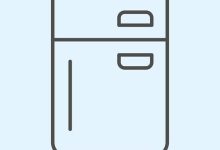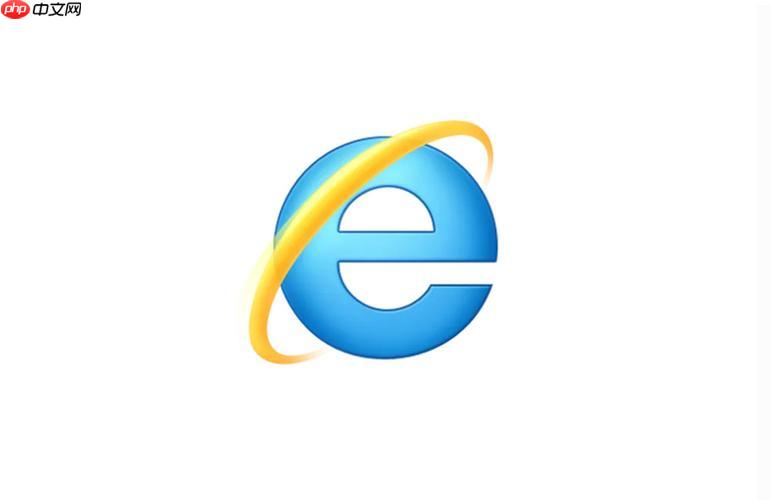
Internet Explorer,尤其是在现代Windows系统中,它已经不再是一个可以像普通应用程序那样简单“卸载”的软件了。它更像是操作系统深层结构中的一个组件,与许多系统功能紧密相连。所以,我们通常说的“删除”,实际上指的是禁用它的功能,并尽可能清理它留下的痕迹和文件,以减少系统负担和潜在的安全风险。这通常涉及通过系统设置禁用功能,并辅以一些手动清理操作。
解决方案
说实话,很多人问怎么彻底卸载IE,但其实在Windows 10/11这样的系统里,IE更像一个嵌入的基因,而不是一个独立的应用。它不像Chrome或Firefox,你直接在程序列表里点卸载就行。所以,我们说的“删除”,更多是禁用它的功能,并尽量清理那些它留下的痕迹。
首先,最直接也最安全的方法是禁用Windows功能中的Internet Explorer:
- 打开“控制面板”(可以通过在搜索栏输入“控制面板”找到)。
- 进入“程序”或“程序和功能”。
- 点击左侧的“启用或关闭Windows功能”。
- 在弹出的“Windows功能”窗口中,找到“Internet Explorer 11”或“Internet Explorer 8/9/10”(根据你的系统版本可能显示不同),取消勾选它。
- 系统会提示你禁用此功能可能会影响其他Windows功能和程序,点击“是”确认。
- 点击“确定”后,系统会进行一些配置,可能需要重启电脑才能完成。
完成这一步后,IE浏览器将无法启动,其大部分功能也会被禁用。但这并不意味着所有相关文件都消失了,因为系统深处仍然保留着一些核心组件,以防某些旧版应用或企业环境需要它(尽管微软已经强烈建议停止使用IE)。
如果你想更进一步清理,可以考虑:
- 清理用户数据: IE的浏览历史、缓存、Cookie等数据通常存储在你的用户配置文件中。你可以通过“磁盘清理”工具(在搜索栏输入“磁盘清理”找到)选择系统盘,然后勾选“Internet Explorer临时文件”、“Internet Explorer历史记录”等选项进行清理。
- 手动检查程序文件夹: 即使禁用, 和 文件夹可能仍然存在。通常不建议直接删除这些系统文件夹,因为它们可能包含受保护的系统文件,但你可以检查它们的大小,如果非常小,说明大部分内容已被移除。对于普通用户来说,禁用功能已经足够,手动删除这些文件夹的风险大于收益。
在Windows 10/11系统中,IE浏览器还能被彻底删除吗?它与Edge浏览器的关系是怎样的?
在我看来,“彻底删除”IE在现代Windows系统里几乎是个伪命题。你很难像卸载一个第三方软件那样,把它从系统里完全剔除得不留一丝痕迹。微软的设计理念是将其“禁用”而非“移除”,因为IE的核心组件仍然可能被一些老旧的系统功能或企业应用所依赖,尤其是在企业环境中,很多内部网站或应用可能仍然只兼容IE。
在Windows 10和Windows 11中,微软已经明确放弃了IE,并将其功能转移到了Microsoft Edge浏览器中。Edge浏览器内置了一个“IE模式”,这个模式允许用户在Edge内部访问那些只兼容IE的网站,而无需真正启动独立的IE浏览器。这意味着,即使你禁用了IE,系统内部为了支持Edge的IE模式,仍然需要保留一些IE相关的运行时库和组件。所以,与其说“彻底删除”,不如说我们是在“彻底禁用”IE的独立运行能力,并将其功能入口完全替换为Edge。对于大多数个人用户来说,禁用IE,然后完全转向Edge或其他现代浏览器,是最好的选择,既安全又高效。
手动清理IE残留文件和注册表,有哪些风险和注意事项?
手动清理IE残留文件和注册表,这确实是一个更深入、更彻底的清理尝试,但坦白说,风险与收益往往不成正比。如果你不是对系统底层非常了解,我个人不建议普通用户进行这些操作。
风险:
- 系统不稳定甚至崩溃: IE的一些核心DLL文件和注册表项可能与其他系统组件共享或关联。误删一个关键条目,轻则导致某些应用程序无法正常运行,重则可能造成系统启动失败或功能缺失。例如,等文件虽然名字带IE,却是Windows核心组件的一部分。
- Edge浏览器IE模式失效: 如果你清理了过多IE相关的组件,可能会导致Edge浏览器的IE模式无法正常工作,这对于需要访问旧版企业应用的用户来说是个大问题。
- 未来系统更新问题: 微软的系统更新可能会依赖某些IE组件的存在。如果手动删除了这些组件,未来的更新可能会失败,或者导致系统出现意想不到的问题。
- 时间成本高昂: 查找和清理所有IE相关的注册表项和文件是一个耗时且需要极度细心的过程,你可能需要花费大量时间来研究哪些可以删,哪些不能删。
注意事项:
- 备份!备份!备份! 如果你执意要进行注册表清理,在修改任何注册表项之前,务必备份整个注册表(通过的“文件”->“导出”功能)或至少是你要修改的分支。这样,万一出现问题,你可以恢复到之前的状态。
- 专注用户数据和非核心组件: 如果要手动清理文件,优先关注用户配置文件下的IE相关文件夹(如),这些通常是缓存、历史记录等,删除风险较低。对于或等系统目录下的文件,请保持警惕,最好不要直接删除。
- 注册表清理工具的局限性: 市面上有一些注册表清理工具,它们声称可以安全清理。但即使是这些工具,也可能无法完全识别哪些IE相关的条目是绝对安全的,哪些是系统依赖的。使用时也要谨慎,并确保选择信誉良好的工具。
- 搜索关键词要精准: 在注册表编辑器中搜索时,可以使用“Internet Explorer”、“iexplore.exe”等关键词。但要注意,很多键值可能只是包含这些字符串,但并非直接与IE浏览器独立运行相关。
总的来说,对于大多数用户,禁用IE功能已经足够安全和彻底。深入到文件和注册表层面,除非有非常明确的需求和专业知识,否则不推荐。
禁用IE浏览器后,对系统性能和安全性有什么影响?
禁用Internet Explorer,在我看来,对于大多数用户而言,带来的主要是积极的影响,尤其是在安全性和系统维护方面。
对系统性能的影响: 说实话,禁用IE对系统性能的直接提升,你可能很难察觉到。IE本身在后台运行时消耗的资源并不算多,尤其是在它不作为主浏览器使用的情况下。禁用它可能只会释放出微不足道的一点内存或CPU周期。主要的“性能”提升更多是心理上的,你不再需要担心一个过时的浏览器会拖慢你的系统,或者在后台偷偷占用资源。对于追求极致精简的用户,这确实能带来一种“更干净”的感觉。
对系统安全性的影响: 这是禁用IE最核心,也是最重要的一个考量。
- 降低攻击面: Internet Explorer由于其年代久远和架构设计,历史上一直是恶意软件和网络攻击的主要目标。它存在大量已知的安全漏洞,并且由于微软已经停止对其进行常规安全更新,这些漏洞将永远无法修复。禁用IE,就等于关闭了一个巨大的安全隐患,大大减少了你的系统被通过IE漏洞攻击的可能性。
- 强制转向更安全的浏览器: 禁用IE后,用户会被迫使用Microsoft Edge、Chrome、Firefox等现代浏览器。这些浏览器都拥有更先进的安全技术(如沙盒机制、更快的安全更新周期、更严格的网站隔离策略等),能够更好地保护你的上网安全。
- 减少恶意插件风险: IE的ActiveX控件曾是其一大特色,但也成了恶意软件的温床。禁用IE意味着这些ActiveX控件无法运行,从而避免了许多基于IE的恶意插件和工具栏的安装风险。
当然,唯一的“负面”影响可能就是兼容性问题,如果你的工作或学习环境仍然依赖于某些只在IE下才能正常运行的旧版网站或应用程序。但即使在这种情况下,Microsoft Edge的IE模式也能很好地解决这个问题,它提供了一个受控且相对安全的兼容环境,而无需启用独立的、存在安全隐患的IE浏览器。所以,从安全性角度看,禁用IE是现代操作系统维护的必要步骤。

 路由网
路由网